Einige Brennprogramme unterstützen das brennen von Daten auf mehrere discs. Dies kann nützlich sein, wenn Sie Daten brennen wollen, das passt nicht auf einer einzelnen optischen Disk, wie es macht die Dinge einfacher für Sie.
Während Sie könnten versuchen, und teilen Sie die Daten manuell auf mehrere Datenträger mit einem Programm, das dies unterstützt nativ ist in der Regel die bessere option, da es spart Ihnen eine Menge Zeit.
Ich muss zugeben, dass ich nicht brennen, die viel Daten oder andere Inhalte auf optischen DISKS, wie ich vor einigen Jahren Tat. Der Kern Grund dafür ist, dass andere Optionen wie Flash-Laufwerke sind oft die bessere option, vor allem, wenn es um die Sicherung von Daten.
Wenn ich das mache brennen die Daten auf der anderen Seite, ich merke, mehr als oft nicht, es übersteigt die disc Grenze des beschreibbaren DVDs. Die Ghacks server-Sicherung zum Beispiel hat eine Größe von mehr als 10 Gigabyte verpackt, was bedeutet, dass es nicht passen auf eine single-layer oder dual-layer-DVD mehr.
Die folgenden zwei Brennprogramme unterstützen disc-spanning.
BurnAware Free
BurnAware Free zeigt einen Assistenten an, wenn Sie starten Sie es. Finden Sie die span-Disk-option unter Daten auf der Seite.
Die eigentliche job-Konfiguration-Fenster sieht ähnlich dem regulären job brennen von Daten-interface, aber mit dem Unterschied, dass Sie eine Zahl neben dem gewählten medium.
Diese Zahl ändert sich auf der Grundlage der Daten, die Sie hinzufügen, um den job und gibt die Anzahl der Scheiben, die Sie benötigen, um brennen von Daten auf.

Dies ist mehr oder weniger ein automatisierter Prozess ist und die einzige Sache, die Sie benötigen, um sicherzustellen, dass Sie haben genug Rohlinge zum brennen der Daten.
Wenn Sie klicken Sie auf brennen startet der Prozess mit der ersten CD. Das Protokoll zeigt den Allgemeinen Fortschritt, z.B. die CD #1 von 4, und ein dialog zum einfügen einer neuen Disk wird angezeigt, wenn die Daten gebrannt worden erfolgreich, um eine der Scheiben für den Prozess erforderlichen.

CD Burner XP
Hinweis: CD Burner XP enthält adware bietet in der Haupt-installer. Sie können eine portable version von dem Programm, dass Schiffe, die ohne diese Angebote aus diesem Verzeichnis.
Wählen Sie Daten-disc, nachdem Sie das Programm starten.
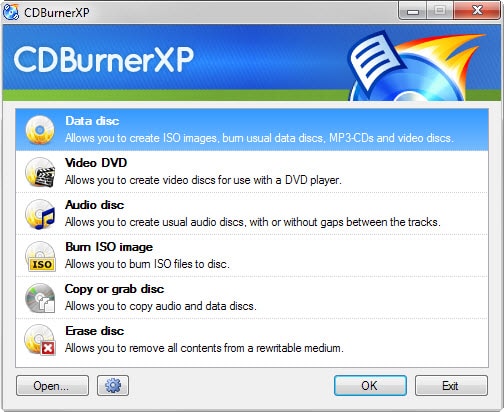
Dies öffnet die Daten-Zusammenstellung Dialogfeld, das Sie verwenden, um Dateien und Ordner hinzufügen, um den job. Fügen Sie so viele Dateien und Ordner, wie Sie möchten.
Das Programm zeigt Informationen über die Gesamtgröße der Zusammenstellung, die den Raum, die verfügbar ist auf der CD, die Sie eingefügt haben, und der Raum, der dem ausgewählten medium fehlt, die zu brennenden Daten.
Klicken Sie auf die Schaltfläche brennen, sobald Sie Hinzugefügt haben, werden alle Dateien und Ordner, die Sie brennen wollen. Das Programm zeigt an, dass die Art der CD, die Sie eingefügt haben, in der Schriftsteller hat nicht genügend freien Speicherplatz für den job brennen.

Während Sie könnten, legen Sie einen Datenträger mit mehr Speicherplatz, wenn vorhanden, können Sie auch klicken Sie auf die Disk-spanning-Taste statt zur Aufteilung der Daten auf mehrere discs.
Sie können Schalter aus mit so wenig Scheiben wie möglich auf “nicht geteilten Ordner Inhalt unnötig” statt. Der Vorteil des ersteren ist, dass Sie am Ende mit der geringsten Anzahl von Rohlingen möglich. Wenn Sie den Ordner option, stattdessen, Sie können am Ende mit mehr Scheiben, weil das Programm versucht, zu vermeiden Aufspaltung von Ordnern.
Dass auf der anderen Seite bedeutet, dass Sie Zugriff auf jeden einzelnen Ordner auf einer einzigen disc und müssen nicht auf mehrere discs um den Inhalt von einem Ordner (vorausgesetzt, der Ordner passt auf der Disk, komplett).

Ein Klick auf split startet den Prozess. CD Burner XP fordert für die Scheiben, wenn der burn-job erfordert einen anderen Datenträger und alle Sie tun müssen ist, fügen Sie Sie, wenn das Programm fordert.
Schlusswort
Beide Programme sind komfortabel zu bedienen und können brennen von Daten auf mehrere DISKS. BurnAware Free ist ein bisschen einfacher zu verwenden, und wenn Sie don ‘ T haben eine Präferenz für das andere Programm, möchten Sie vielleicht versuchen Sie es zunächst aus.